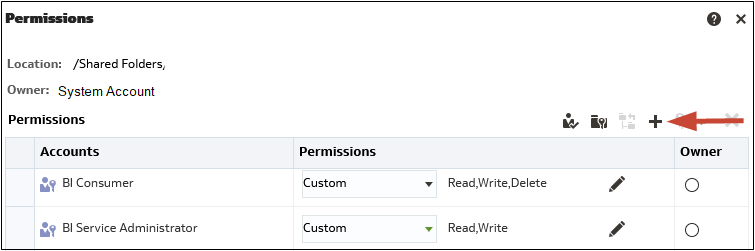Przypisywanie uprawnień dostępu
Można udostępnić innym osobom elementy w Katalogu oraz sekcje pulpitów informacyjnych. Ułatwia to kontrolowanie informacji, które inni użytkownicy mogą wyświetlać lub edytować.
Dodawanie lub aktualizowanie uprawnień do elementów
Uprawnienia zezwalające na dostęp do elementów Katalogu są przypisywane do ról poziomu aplikacji.
Możliwe do przypisania uprawnienia zależą od typu zawartości. Aby można było zmieniać uprawnienia, trzeba mieć przypisaną rolę z uprawnieniem "Zmiana uprawnień".
Dodawanie lub aktualizowanie uprawnień do sekcji pulpitu informacyjnego
Można udostępnić innym użytkownikom sekcje pulpitu informacyjnego, sprawując jednocześnie kontrolę nad tym dostępem. Aby zezwolić na dostęp, należy przypisać uprawnienia użytkownikom danego pulpitu informacyjnego.
Na przykład można przypisać administratorowi BI uprawnienia do sekcji "Project Costs" pulpitu informacyjnego. Jednocześnie można ograniczyć dostęp konsumentom BI, aby zabezpieczyć pulpit przed niechcianymi zmianami.
- Otworzyć pulpit informacyjny do edycji.
- Na pasku narzędzi sekcji nacisnąć przycisk Właściwości.
- Wybrać opcję Uprawnienia.
- W oknie dialogowym "Uprawnienia do sekcji" kliknąć listę Uprawnienia, aby przyznać lub odebrać uprawnienia do sekcji określonym użytkownikom i rolom. Można również dodawać lub usuwać użytkowników i role.
- Kliknąć OK.